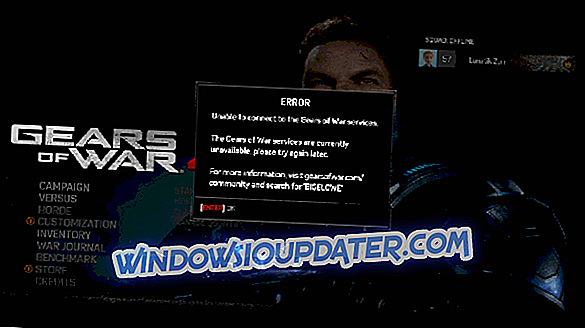해결 : Xbox One이 외장형 HDD를 인식하지 못함
- 예비 단계
- 콘솔 전원 켜기
- 외부 미디어 저장소가 Xbox One의 요구 사항을 충족하는지 확인하십시오.
- Xbox One 업데이트
- 저장소의 전원 관리 조정
- Xbox One 운영 체제 재설정
Xbox One은 Microsoft의 8 세대 비디오 게임 콘솔이며 최초 Xbox 및 Xbox 360에 대한 후속 조치입니다.
콘솔은 모든 게임을 전적으로 하드 드라이브에 설치하지만 일부 게임은 상당히 방대해 500GB의 하드 드라이브를 매우 빠르게 채울 수 있습니다. 고맙게도 외장 하드 드라이브를 구입하여 Xbox One에 연결하여 추가 저장 용량을 확보 할 수 있습니다.
경우에 따라 Xbox One이 외장 드라이브를 인식하지 못할 수도 있습니다. 이 상황에서 솔루션을 찾고 있다면이 문서를 계속 읽고 문제를 해결할 수있는 방법을 배우십시오.
Xbox One에서 인식하지 못한 외장 드라이브를 수정하는 단계
해결책 1 : 예비 단계
먼저 시도해야 할 몇 가지 사항이 있습니다. 그들은 매우 간단하고 직관적 인 솔루션이지만 많은 번거 로움을 덜어 줄 수 있습니다.
- 많은 경우에 도움이되는 빠른 수정이므로 Xbox One을 다시 시작하십시오.
- 외부 저장 장치를 분리했다가 다시 연결하십시오.
- 외부 저장 장치를 Xbox One 콘솔의 다른 USB 포트에 연결하십시오.
- 컴퓨터의 외장 하드 드라이브가 올바르게 작동하는지 확인하십시오.
해결 방법 2 : 콘솔의 전원을 껐다 켭니다.
또 다른 제안은 하드 전원주기를 수행하는 것입니다.
- 약 10 초 동안 본체 전면에 Xbox 단추를 눌러 본체를 끕니다. 콘솔이 꺼집니다.
- 본체의 Xbox 단추 또는 컨트롤러의 Xbox 단추를 눌러 본체를 다시 켜십시오.
참고 : 콘솔이 다시 시작될 때 녹색 부팅 애니메이션이 표시되지 않으면 위에서 설명한 단계를 반복하십시오. 콘솔이 완전히 종료 될 때까지 전원 버튼을 누르고 있는지 확인하십시오.
- 관련 항목 : 수정 : 느린 Xbox One 게임 다운로드
해결 방법 3 : Xbox One HDD 요구 사항 확인
제조업체에 따르면 Xbox One에서 게임 및 응용 프로그램을 저장하기위한 외장형 저장소 드라이브는 아래 언급 된 요구 사항을 충족해야합니다.
- USB 3.0 연결을 사용합니다. USB 허브를 사용하는 경우 허브는 USB 3.0 이상이어야합니다.
- 256GB 이상의 저장 용량을 가지고 있습니다.
- 파티션이 있습니다.
- 동시에 3 개 이상의 저장 장치가 콘솔에 연결되지 않습니다.
요구 사항 중 일부가 충족되지 않으면 적어도 하드웨어 문제라는 것을 알고 있어야합니다.
해결 방법 4 : Xbox One 업데이트
Xbox One 보류중인 최신 업데이트가있을 수 있습니다. 콘솔의 펌웨어를 수동으로 업데이트하여 외부 저장소를 검색 할 수 있습니다. 콘솔을 업데이트하려면 아래 설명 된 단계를 따르십시오.
- Xbox 버튼 을 눌러 가이드를 엽니 다.
- 시스템을 선택하고 설정으로 이동하십시오.
- 시스템을 선택하고 업데이트 로 이동하십시오.
- 사용 가능한 업데이트가 표시되면 설치해야합니다.
업데이트를 설치 한 후 설정으로 돌아가서 시스템 및 저장소를 차례로 선택하고 장치가 목록에 나타나는지 확인하십시오.
해결 방법 5 : 저장소의 전원 관리 조정
또 다른 좋은 제안은 전원 설정을 확인하는 것입니다. 그것을하기 위해서 :
- Xbox 단추 를 눌러 가이드를 열고 시스템을 선택하십시오.
- 설정으로 이동하여 전원 및 시작을 선택하십시오.
- 전원 모드 & 시작을 선택하고 전원 모드 가 즉시 켜기로 설정되어 있는지 확인하십시오
- 옵션 선택 취소 Xbox가 꺼져있을 때 저장 장치를 끕니다.
해결 방법 6 : Xbox One 운영 체제 재설정
콘솔의 운영 체제에 문제가있어 Xbox One이 외부 저장소를 인식하지 못합니다. 재설정은 게임이나 앱을 삭제하지 않고도 완료 할 수 있습니다. 그것을하기 위해서 :
- Xbox 버튼 을 눌러 가이드를 열고 설정을 선택하십시오.
- 모든 설정 을 선택하고 시스템 을 선택하십시오.
- 콘솔 정보 및 업데이트로 이동하여 선택하십시오.

- 콘솔을 재설정 할 것인지 묻는 메시지가 표시되면 게임 및 응용 프로그램 재설정 및 유지를 선택하십시오. 따라서 운영 체제는 게임이나 앱을 삭제하지 않고 손상 될 가능성이있는 데이터를 재설정합니다.
위의 해결 방법으로 문제를 해결할 수 있었고 Xbox One이 외장 하드 드라이브를 감지했기를 바랍니다. 다행스럽게도 게임을 저장할 공간이 더 많아졌습니다.
다른 제안이나 해결책이 있으면 아래 의견란에 알려주십시오.